PS软件三种屏显模式操作
1、打开PS软件并进入工作区
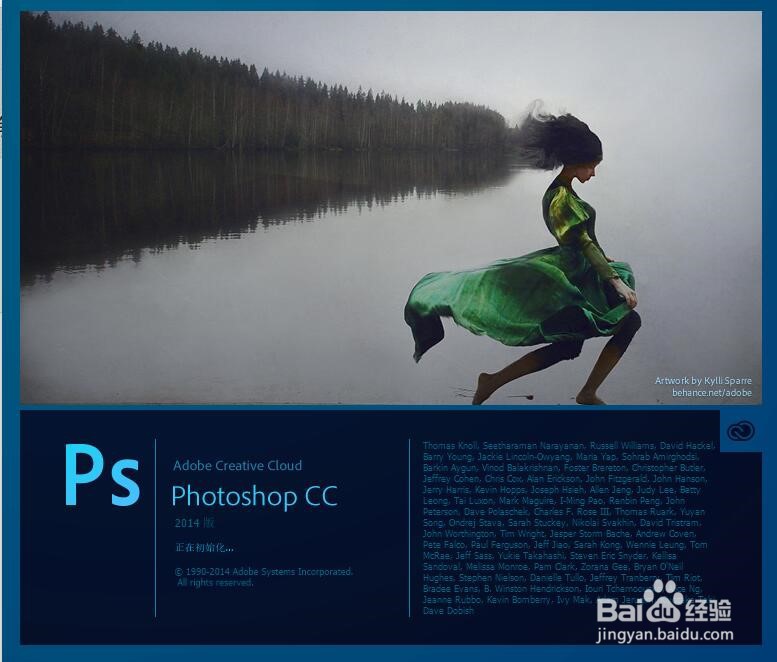

2、选择一张照片

3、点击如图的按钮

4、弹出三个选项

5、第一个标准模式

6、点击第迅趣近调宙二个带有菜单栏的全屏模式


7、点击第三个全屏模式

8、会弹出一个对话框,是之扯说,全屏之后按f或者tab键退出全屏模式

9、点击全屏

10、按f或者tab键退出全屏模式

声明:本网站引用、摘录或转载内容仅供网站访问者交流或参考,不代表本站立场,如存在版权或非法内容,请联系站长删除,联系邮箱:site.kefu@qq.com。
阅读量:93
阅读量:192
阅读量:56
阅读量:142
阅读量:172